CorelDRAW X7中轮廓图滤镜组各滤镜的使用效果
CorelDRAW X7软件中的轮廓图滤镜组,可以突出显示和增强图像的边缘,使图片有一种素描的感觉。该滤镜组共包括了边缘检测、查找边缘和描摹轮廓三种滤镜效果。下面我们一起来看看CorelDRAW X7软件中的轮廓图滤镜组各滤镜的使用效果。
边缘检测:“边缘检测”滤镜可以查找位图图像中的边缘并勾画出对象轮廓,此滤镜适合高对比的位图图像的轮廓查找。
选择位图后,执行“位图”→“轮廓图”→“边缘检测”命令,打开“边缘检测”对话框,设置各项参数,单击“预览”按钮,单击“确定”按钮,位图即可应用滤镜。效果如图所示:

查找边缘:“查找边缘”滤镜可以自动寻找位图的边缘将其边缘以较亮的的色彩显示出来。
选择位图后,执行“位图”→“轮廓图”→“查找边缘”命令,打开“查找边缘”对话框,设置各项参数,单击“预览”按钮,单击“确定”按钮,位图即可应用滤镜。效果如图所示:

描摹轮廓:“描摹轮廓”滤镜可以勾画出图像的边缘,边缘以外的大多以白色填充。
选择位图后,执行“位图”→“轮廓图”→“描摹轮廓”命令,打开“描摹轮廓”对话框,设置各项参数,单击“预览”按钮,单击“确定”按钮,位图即可应用滤镜。效果如图所示:
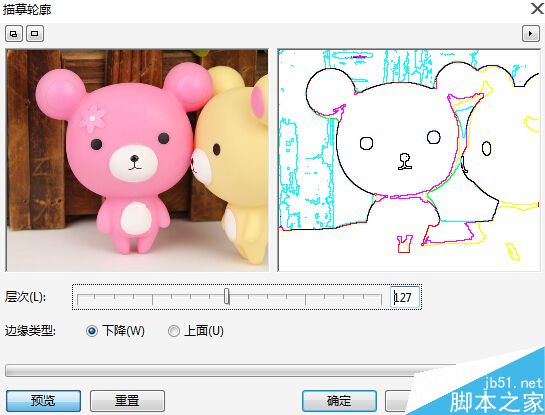
以上就是CorelDRAW X7中轮廓图滤镜组各滤镜的使用效果方法介绍,操作很简单的,难度不是很大,希望能对大家有所帮助!
-

CorelDRAW X8重命名页面的三种操作方法
2022-10-26 4
-

CDR中群组在哪里呢?CorelDRAW群组对象、取消群组
2022-10-26 2
-
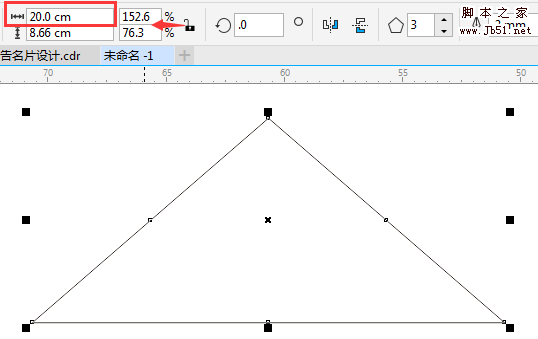
CorelDRAW绘制很标准的等边三角形
2022-10-26 2
-
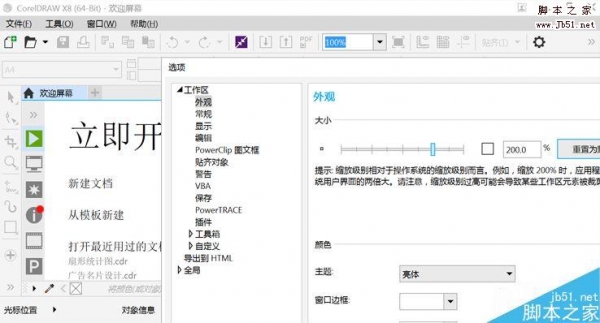
CorelDRAW设置UI界面缩放级别
2022-10-26 1
-
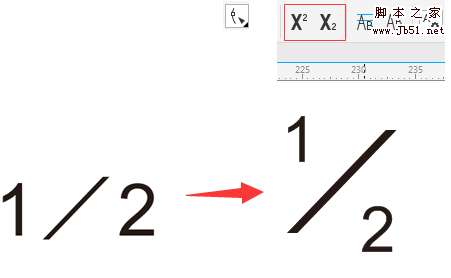
CorelDRAW如何输入竖式的分数?
2022-10-26 5
-
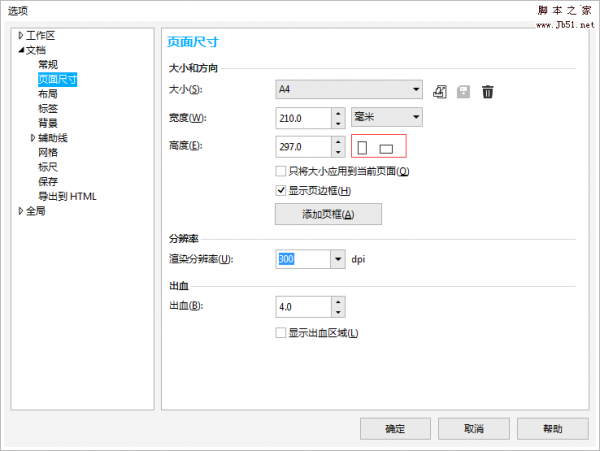
CorelDRAW更改页面方向的四种方法
2022-10-26 3
-
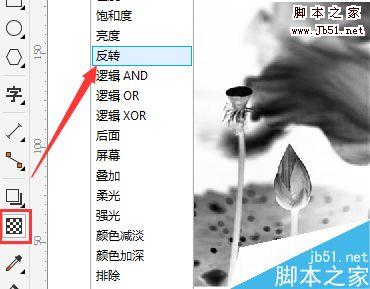
CorelDRAW中反显颜色的三种方法介绍
2022-10-26 4
-
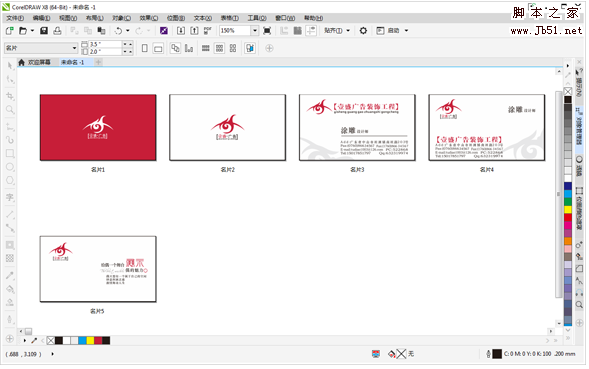
CorelDRAW X8中再制页面方法介绍
2022-10-26 1
-

CorelDRAWX8实现轮廓线的粗细变化的两种方法
2022-10-26 3
-
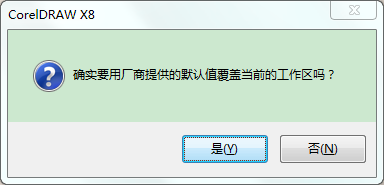
CorelDRAW移动图片就会出现复制的原因及解决方法
2022-10-26 2
-

CorelDRAW转换轮廓线和去除轮廓线方法介绍
2022-10-26 2
-
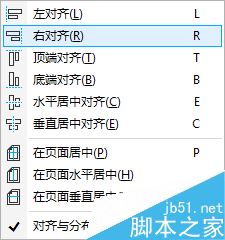
CorelDRAW对齐对象的快捷操作方法
2022-10-26 2
-
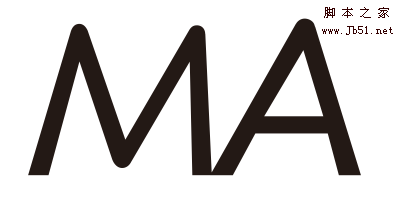
CorelDRAW X8将尖角变圆角的两种方法
2022-10-26 2
-

CorelDRAW等分分割图片
2022-10-26 5
-

CorelDRAW设置填充颜色和边框颜色的两种方法
2022-10-26 2
-
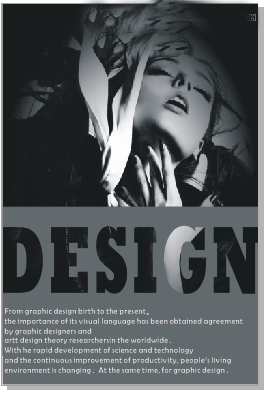
CorelDRAW结合位图处理制作时尚大气的期刊封面
2022-10-26 1
-
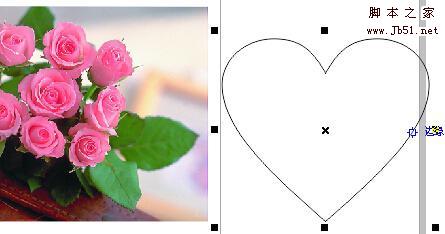
CorelDRAW去除X线的三种方法介绍
2022-10-26 2
-

CorelDRAW绘制一枚中国风格的古代印章
2022-10-26 3
-

CorelDRAW只需一步做出背景模糊效果
2022-10-26 2
-

在CorelDRAW中如何导入整幅位图?
2022-10-26 3
-
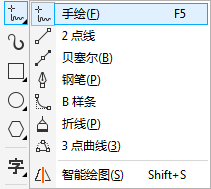
CorelDRAW使用手绘工具绘制线条
2022-10-26 1